Wiederherstellung von USB-Daten
Gelöschte Dateien von einem USB-Stick mit hoher Erfolgsquote wiederherstellen
Haben Sie durch Löschen, Formatieren, Virenbefall oder aus anderen Gründen USB-Dateien verloren? Keine Sorge. Die Datenrettungssoftware Recoverit USB und 4 weitere Methoden zur Wiederherstellung von USB-Sticks helfen Ihnen dabei. Hier erfahren Sie, wie Sie Dateien von einem USB-Stick beliebter Marken wie Kingston, Toshiba, Sandisk, Sony, PNY usw. wiederherstellen können. Holen Sie sich Ihre Daten jetzt zurück!
Was sind die Ursachen für Datenverlust auf einem USB-Stick/Stift?

Physische Schäden
Physische Schäden wie Wassereinwirkung, Hitze oder Stöße können die internen Komponenten oder das Speichermedium selbst beschädigen, wodurch ein USB-Stick oder ein Stiftleser unlesbar wird.

Versehentliches Löschen
Wenn Sie versehentlich Dateien oder Ordner von einem USB-Stick löschen, ohne eine Datensicherung durchzuführen, kann dies zu einem dauerhaften Datenverlust führen. Seien Sie beim Löschen von Dateien vorsichtig, um unbeabsichtigte Folgen zu vermeiden.

Fehler bei der Formatierung
Wenn Sie Ihren USB-Stick versehentlich formatieren oder Fehler bei der Formatierung machen, können alle darauf gespeicherten Daten gelöscht werden. Allerdings ist die Formatierung nicht sofort unumkehrbar, was Möglichkeiten zur Wiederherstellung der Daten bietet.

Infektionen durch Viren oder Malware
USB-Sticks können mit Viren oder Malware infiziert werden, insbesondere wenn sie an infizierte Computer angeschlossen sind. Diese bösartigen Programme können Dateien beschädigen oder unzugänglich machen.

Bestechung des Dateisystems
Auf einem USB-Stick können Dateisystemfehler oder Korruption auftreten, die Dateien unlesbar machen oder zu Datenverlust führen. Dies kann durch einen falschen Auswurf, Stromausfälle oder Softwareprobleme verursacht werden.

Falscher Auswurf
Wenn Sie den USB-Stick abrupt entfernen, ohne ihn ordnungsgemäß aus dem Computer auszuwerfen, kann dies zu Fehlern im Dateisystem oder zu Datenbeschädigung führen. Verwenden Sie immer die Option "Material sicher entfernen", um das Risiko zu minimieren.

Elektrische Probleme
Plötzliche Überspannungen oder elektrische Probleme, die beim Anschließen des USB-Sticks auftreten, können die Schaltkreise des Sticks oder die darauf gespeicherten Dateien beschädigen, was zu Datenverlust oder -beschädigung führt.
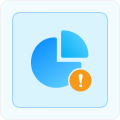
Verlust von Partitionen
Eine Inkompatibilität zwischen dem USB-Stick und dem Gerät, an das er angeschlossen ist, kann zu Datenverlust oder Dateibeschädigung führen. Dies kann bei der Verwendung eines inkompatiblen Dateisystems oder beim Anschluss an ein nicht unterstütztes Gerät passieren.
Was tun, wenn Daten auf einem USB-Stick verloren gehen?

Den USB-Stick nicht mehr verwenden
Der erste und entscheidendste Schritt bei einem Datenverlust auf einem USB-Stick ist, dass Sie die Nutzung des Sticks sofort einstellen. Die fortgesetzte Nutzung oder das Speichern neuer Dateien kann verlorene Daten überschreiben, was ihre Wiederherstellung erheblich erschwert oder sogar unmöglich macht. Wenn Sie das Laufwerk nicht mehr verwenden, minimieren Sie das Risiko eines dauerhaften Datenverlusts und erhöhen die Chance, dass die Daten vom Flash-Laufwerk wiederhergestellt werden können.

Software zur Datenwiederherstellung verwenden
Nachdem Sie den USB-Stick nicht mehr verwenden, können Sie die Daten mithilfe einer zuverlässigen USB-Wiederherstellungssoftware - Wondershare Recoverit - wiederherstellen. Diese Software kann den Datenträger analysieren und verlorene Daten wiederherstellen. Außerdem sollten Sie erwägen, CMD zu verwenden oder die automatische Sicherungsfunktion von Windows zu nutzen, um die vom USB-Stick gelöschten Dateien ohne Software wiederherzustellen.

Professionelle Dienste konsultieren
Wenn die Datenrettungssoftware keine zufriedenstellenden Ergebnisse liefert, sollten Sie die Inanspruchnahme professioneller Dienstleistungen zur Wiederherstellung von USB-Sticks in Betracht ziehen. Diese Experten verfügen über spezielle Werkzeuge und Techniken, um die Daten von schwer beschädigten USB-Sticks wiederherzustellen. Es ist jedoch wichtig zu beachten, dass professionelle Datenrettungsdienste ziemlich teuer und zeitaufwendig sein können.
Welche Arten von USB-Wiederherstellungstools können Sie verwenden?
*Kostenloser Download, um Ihre verlorenen oder gelöschten Daten zu analysieren und eine Vorschau anzuzeigen.
Prüfen wir, wie man Dateien von USB-Laufwerk mit nur 3 Schritten wiederherstellt
Schritt 1:Auswahl des USB-Sticks
Starten Sie Recoverit Flash Drive Recovery auf Ihrem Computer und wählen Sie den USB-Stick mit den Dateien, die Sie wiederherstellen wollen, um den Vorgang zu starten.
Schritt 2: Scannen Sie verlorene Dateien auf dem USB-Stick
Die USB-Wiederherstellungssoftware beginnt, das Gerät nach verlorenen oder gelöschten Dateien zu durchsuchen. Sie können einen bestimmten Dateityp leicht finden, indem Sie die Funktion Filter und die Funktion von Such option. Außerdem haben Sie die Möglichkeit, den Scanvorgang jederzeit zu unterbrechen, sobald Sie die gewünschten Dateien gefunden haben.
Schritt 3: Vorschau und Wiederherstellung der Dateien
Nachdem Sie eine Vorschau der verlorenen Dateien auf Ihrem USB-Stick angezeigt und diese lokalisiert haben, wählen Sie die gewünschten Dateien aus und klicken Sie auf die Recover button. Wählen Sie anschließend ein sicheres Ziel, um alle wiederhergestellten Dateien zu speichern. Es ist wichtig, dass Sie die wiederhergestellten Dateien nicht auf demselben USB-Stick speichern, auf dem der Datenverlust aufgetreten ist.
Gelöschte Dateien von einem beliebigen USB-Speichergerät wiederherstellen

Stiftleser

USB-Sticks

Externe Festplatten

Android-Telefone und -Tablets

USB-basierte Digitalkameras

USB-basierte Spielkonsolen
(zum Beispiel. X-box, PlayStation)

Tragbare SSDs

USB-basierte MP3-/MP4-Player

Camcorder, die auf USB-Technologie basieren

USB-A
USB-A
USB-A ist der gängigste und erkennbarste Typ von USB-Steckern. Er wird in der Regel zum Anschluss von Peripheriegeräten wie Tastaturen, Mäusen, Druckern und Flash-Laufwerken verwendet.

USB-B
USB-B
USB-B-Anschlüsse sind weniger verbreitet als USB-A-Anschlüsse und befinden sich in der Regel an Druckern, Scannern und größeren Geräten.

Mini-USB
Mini-USB
Die Mini-USB-Anschlüsse sind kleiner als die USB-A- und USB-B-Anschlüsse. Sie wurden in der Vergangenheit häufig für Geräte wie Digitalkameras, MP3-Player und ältere Smartphones verwendet.

Micro-USB
Micro-USB
Die Mini-USB-Anschlüsse sind kleiner als die USB-A- und USB-B-Anschlüsse. Sie wurden in der Vergangenheit häufig für Geräte wie Digitalkameras, MP3-Player und ältere Smartphones verwendet.

USB-C
USB-C
USB-C unterstützt schnellere Datenübertragungsgeschwindigkeiten und kann höhere Stromstärken liefern, wodurch es sich für eine Vielzahl von Geräten wie Smartphones, Laptops, Tablets und externe Speichergeräte eignet.
Alle auf USB-Sticks gespeicherten Dateiformate wiederherstellen

Dokumente
DOC/DOCX (Microsoft Word-Dokument), PDF (Portables Dokumentenformat), XLS/XLSX (Microsoft Excel-Arbeitsblatt), PPT/PPTX (PowerPoint-Präsentation von Microsoft), TXT (Nur Text), RTF (Rich-Text-Format), CSV (Werte durch Komma getrennt), HTML (Hypertext Markup Language), usw.

Bilder
JPEG (Gemeinsame Gruppe von Experten für Fotografie), PNG (Tragbare Netzwerkgrafik), GIF (Graphic Exchange Format), TIFF (Dateiformat für beschriftete Bilder), BMP (Bitmap-Bilddatei), RAW (RAW-Bild der Kamera), PSD (Adobe Photoshop-Dokument), SVG (Skalierbare Vektorgrafiken), usw.

Videos
MP4 (MPEG-4 Teil 14), AVI (Audio-Video-Interlacing), MOV (QuickTime-Film), MKV (Matroska-Video), WMV (Windows Media-Video), FLV (Flash-Video), MPEG (Expertengruppe für bewegte Bilder), 3GP (3GPP Multimedia), usw.

Audio-Dateien
MP3 (MPEG-III-Audioschicht), WAV (Audiodateiformat der Wellenform), AAC (Erweiterte Audiokodierung), WMA (Windows Media Audio), FLAC (kostenloser verlustfreier Audiocodec), OGG (Ogg-Vorbis), AIFF (austauschbares Audiodateiformat), M4A (MPEG-4-Audioschicht), usw.

Archiv
ZIP (ZIP-Archiv), RAR (RAR-Archiv), 7Z (7-Zip Archiv), TAR (Band-Archiv), GZ (Gzip-komprimiertes Archiv), Z2 (Bzip2-komprimiertes Archiv), ISO (Disk-Image-Datei), CAB (Kabinettsakte), usw.

Andere Dateien
PST (Persönlicher Ablagetisch), EDB (Austausch von Datenbanken), EML (Datei für elektronische), EMLX (Apple-Mail-Nachrichtendatei), SQL (Strukturierte Abfragesprache), CAP (Datei zur Erfassung von Paketen), DB (Datenbank), ASPX (aktive Seite des erweiterten Servers), usw.
Benutzerhinweise für Recoverit USB Data Recovery
Vergleich der beliebtesten Tools zur Wiederherstellung von USB-Sticks

Wondershare
Recoverit |

|

Leistung MiniTool
Wiederherstellen von Daten |

|

|
|
|---|---|---|---|---|---|
| Sterneklassifizierung |

|

|

|

|

|
| Moderne IU | (GLI-Werkzeug) | ||||
| Unterstützte Betriebssysteme | Windows, Mac | Windows, Mac | Windows | Windows | Windows, Mac, Linux |
| Unterstützte USB-Dateisysteme | exFAT, FAT16, FAT32, NTFS, ReFS, HFS+,Verschlüsselt HFS, HFSX, APFS, BTRFS, XFS, BFS, EXT4 | exFAT, FAT16, FAT32, NTFS, HFS+, APFS | FAT12, FAT16, FAT32, exFAT, VFAT, NTFS, NTFS5 | exFAT, FAT16, FAT32, NTFS, EXT2/3/4 | FAT12, FAT16, FAT32, exFAT, NTFS, HFS, HFS+, HFSX, JFS, BTRFS, XFS, EXT2/3/4 |
| Unterstützte Dateitypen | 1000+ | 400+ | 100+ | 50+ | 100+ |
| Schnelle und gründliche Analyse | |||||
| Vorschau der Datei | Teilweise Unterstützung | ||||
| Prozess des Scannens von Lebensläufen | |||||
| Wiederherstellung eines verschlüsselten USB-Sticks BitLocker/T2/M1/M2 | Teilweise Unterstützung | ||||
| Wiederherstellen von RAW-Fotos | Teilweise Unterstützung | Begrenzte Unterstützung | Begrenzte Unterstützung | Begrenzte Unterstützung | |
| Wiederherstellen von RAW-Fotos | |||||
| Wiederherstellen von verlorenen Partitionen | |||||
| Reparatur von Dokumenten/Fotos/Videos | Teilweise Unterstützung | Teilweise Unterstützung | |||
| Preis | Ab von $59.99 | Ab von $39.99 | Ab von $69.99 | Ab von $24.95 | Kostenlos und frei zugänglich |
Wie kann man gelöschte Dateien von einem USB-Stick ohne Software wiederherstellen

Wenn Sie mit Befehlszeilenoperationen vertraut sind, können Sie gelöschte Dateien von einem USB-Stick mithilfe einfacher Befehle wiederherstellen. Diese Methode ist besonders effektiv, um die Daten von einem beschädigten USB-Stick wiederherzustellen. Folgen Sie der folgenden Schritt-für-Schritt-Anleitung, um das Dienstprogramm "Eingabeaufforderung" unter Windows zu verwenden. Durch das Ausführen eines bestimmten Befehls können Sie einen Scan des USB-Sticks starten und möglicherweise Ihre verlorenen Dateien wiederherstellen.
2. Öffnen Sie die Eingabeaufforderung, indem Sie die Tastenkombination Windows + R drücken, "cmd" eingeben und die Eingabetaste drücken.
3. Geben Sie im Fenster der Eingabeaufforderung folgenden Befehl ein: chkdsk X: /f (Ersetzen Sie X durch den Laufwerksbuchstaben, der dem USB-Stick zugewiesen wurde).
4. Drücken Sie die Eingabetaste, um den Befehl auszuführen.
5. Der Befehl analysiert und versucht, alle verlorenen Daten auf dem USB-Stick wiederherzustellen.
6. Wenn der Vorgang abgeschlossen ist, prüfen Sie, ob das USB-Laufwerk wiederhergestellte Dateien enthält.
Windows hat die Wiederherstellungsfunktion aus früheren Versionen eingeführt, um den Benutzern bei der Wiederherstellung gelöschter Dateien zu helfen. Wenn Sie also die Funktion "Dateiverlauf" aktiviert oder Systemwiederherstellungspunkte auf Ihrem Computer erstellt haben, können Sie frei auf frühere Versionen von Dateien zugreifen und diese vom USB-Stick wiederherstellen, ohne dass Sie Software von Drittanbietern benötigen.
2. Klicken Sie mit der rechten Maustaste auf den USB-Stick und wählen Sie "Eigenschaften".
3. Klicken Sie im Fenster "Eigenschaften" auf den Reiter "Vorherige Versionen".
4. Eine frühere Version des Ordners mit den gelöschten Dateien wählen.
5. Klicken Sie auf die Schaltfläche "Wiederherstellen", um die Dateien an ihrem ursprünglichen Speicherort auf dem USB-Stick wiederherzustellen.


Manchmal werden temporäre Kopien von Dateien erstellt und auf dem USB-Stick gespeichert. Diese temporären Dateien können dazu beitragen, dass gelöschte Dateien vom USB ohne Software wiederhergestellt werden können. Indem Sie nach Dateien mit bestimmten Erweiterungen suchen, können Sie temporäre Kopien identifizieren und eventuell Ihre gelöschten Daten wiederherstellen.
2. Öffnen Sie den USB-Stick im Datei-Explorer (Windows) oder im Finder (Mac).
3. Suchen Sie auf dem USB-Stick nach Dateien mit Erweiterungen wie ".TMP" oder ".Bak".
4. Diese temporären Dateien haben oft ähnliche Namen wie die gelöschten Dateien.
5. Wählen Sie die Dateien aus, die den Kriterien entsprechen, und benennen sie um, indem Sie die Erweiterung ".TMP" oder ".Bak" entfernen.
6. Versuchen Sie, umbenannte Dateien mit der zugehörigen Anwendung zu öffnen (zum Beispiel kann ein Word-Dokument mit der Erweiterung ".docx" mit Microsoft Word geöffnet werden). Wenn die umbenannten Dateien erfolgreich geöffnet werden, haben Sie wahrscheinlich die gelöschten Dateien wiederhergestellt.
hören Sie unmittelbar nach dem Datenverlust auf, den USB-Stick zu verwenden, um ein Überschreiben der gelöschten Dateien zu vermeiden.
Wenden Sie sich an einen professionellen Datenrettungsdienst, wenn alle oben genannten Methoden fehlgeschlagen sind
Schritt 1: Suche und Erstellung einer Liste
Schritt 2: Fachwissen und Erfahrung bewerten
Schritt 3: Überprüfen, ob ein Reinraum vorhanden ist
Schritt 4: Berücksichtigen Sie Sicherheit und Datenschutz
Schritt 5: Sich über den Wiederherstellungsprozess informieren
Schritt 6: Fordern Sie einen Kostenvoranschlag und eine Frist für die Ausführung an
Schritt 7: Überprüfen Sie die Erfolgsquote der Datenrettung
Schritt 8: Kundenbetreuung und Dienstleistungen nach der Wiederherstellung in Betracht ziehen
Schritt 9: Eine informierte Entscheidung treffen
verbrauchend und teuer. Diese Dienste erfordern eine gründliche Analyse und die Wiederherstellung der Daten kann Tage oder sogar Wochen dauern. Außerdem,
Spezialwerkzeuge und Fachwissen tragen zu höheren Kosten bei. Berücksichtigen Sie die Bedeutung der Daten und wägen Sie die Kosten- und Zeitfaktoren ab, bevor Sie sich für diese Lösung entscheiden
um professionelle Unterstützung zu erhalten.
Schützen Sie Ihre wertvollen Daten:
Vorbeugende Maßnahmen zur Vermeidung eines weiteren USB-Datenverlusts
Sichern Sie Ihre Daten regelmäßig
Eine der effektivsten Möglichkeiten, Datenverlust vorzubeugen, ist die Erstellung regelmäßiger Sicherungskopien Ihres USB-Sticks. Wenn Sie Ihre Dateien regelmäßig auf ein anderes Speichermedium wie einen Computer, eine externe Festplatte oder einen Cloud-Speicher kopieren, können Sie sicherstellen, dass Sie selbst dann, wenn Ihr USB-Gerät unzugänglich wird oder beschädigt ist, immer noch eine Kopie Ihrer wichtigen Daten haben.
Sicheres Auswerfen
Achten Sie darauf, dass Sie Ihren USB-Stick immer sicher vom Computer oder Gerät entfernen. Verwenden Sie die vom Betriebssystem bereitgestellte Option "Hardware sicher entfernen" oder "Auswerfen", um sicherzustellen, dass alle Datenübertragungen abgeschlossen sind und das Laufwerk sicher entfernt werden kann. Dadurch werden Datenbeschädigungen oder -verluste vermieden, die auftreten können, wenn das Laufwerk abrupt getrennt wird.
Schutz vor physischen Schäden
USB-Sticks sind kompakt und tragbar, aber sie können auch zerbrechlich sein. Um physische Schäden zu vermeiden, die zu Datenverlust führen können, behandeln Sie Ihren USB-Stick mit Vorsicht. Vermeiden Sie es, das Gerät extremen Temperaturen, Feuchtigkeit oder physischen Erschütterungen auszusetzen. Verwenden Sie Schutzhüllen oder Abdeckungen, um den Player vor möglichen Schäden zu schützen.
Suche nach Malware
Bevor Sie Dateien auf Ihren USB-Stick übertragen, machen Sie es sich zur Gewohnheit, diese mit einer zuverlässigen Antivirensoftware zu überprüfen. Mit Malware infizierte Dateien können die Daten auf dem Laufwerk beschädigen und die Sicherheit anderer Geräte, an die das Laufwerk angeschlossen ist, gefährden. Aktualisieren Sie regelmäßig Ihre Antivirensoftware, um einen optimalen Schutz zu gewährleisten.
Vermeiden Sie eine Überlastung des Players
USB-Sticks haben nur eine begrenzte Speicherkapazität. Vermeiden Sie es, das Laufwerk mit Dateien zu überladen und stellen Sie sicher, dass es über ausreichend freien Speicherplatz verfügt. Wenn der Speicherplatz erschöpft ist, kann dies zu Datenbeschädigung oder -verlust führen. Erwägen Sie die Verwendung von Laufwerken mit größerer Kapazität oder die Übertragung älterer Dateien auf andere Speicherlösungen, um Speicherplatz freizugeben.
Firmware und Treiber auf dem neuesten Stand halten
Hersteller veröffentlichen häufig Firmware-Updates für USB-Sticks, um die Leistung zu verbessern und potenzielle Schwachstellen zu beheben. Suchen Sie auf der Website des Herstellers nach Aktualisierungen und stellen Sie sicher, dass die Firmware und die Treiber für Ihren Player auf dem neuesten Stand sind. Dadurch werden Kompatibilitätsprobleme vermieden und die allgemeine Zuverlässigkeit des Players verbessert.
Andere häufige USB-Probleme und -Lösungen

FAQs zur Datenrettung von USB-Sticks
-
Können die Daten auf einem USB-Stick wiederhergestellt werden?Ja, die Daten auf einem USB-Stick können oft wiederhergestellt werden. Wenn Dateien auf einem USB-Stick gelöscht werden oder verloren gehen, werden sie nicht sofort vom Gerät gelöscht. Stattdessen wird der Platz, den sie belegen, als für neue Daten verfügbar markiert. Bis neue Daten auf diesen Platz geschrieben werden, können die gelöschten Dateien potenziell mithilfe einer Datenrettungssoftware wiederhergestellt werden.
-
Wie kann man Daten von einem USB-Stick kostenlos wiederherstellen?Mit der kostenlosen Version von Wondershare Wiederherstellen können Sie die Dateien auf Ihrem USB-Stick:
1. Kostenlose Datenrettung herunterladen und installieren.
2. Starten Sie das Programm und wählen Sie den USB-Stick mit den verlorenen Dateien aus.
3. Klicken Sie auf die Schaltfläche Scannen, um die Suche nach verlorenen Daten zu starten.
4. Sehen Sie sich die gescannten Dateien in einer Vorschau an und wählen Sie die Dateien aus, die Sie wiederherstellen möchten.
5. Klicken Sie auf die Schaltfläche Wiederherstellen und wählen Sie einen Pfad, um die wiederhergestellten Dateien zu speichern. -
Ist es möglich, die Daten von einem physisch beschädigten USB-Stick wiederherzustellen?Bei leichten physischen Schäden an einem USB-Laufwerk, bei dem die internen Komponenten intakt bleiben, ist es oft möglich, die Daten mit einer Datenrettungssoftware wie Wondershare Recoverit. Wenn der USB-Stick jedoch schwere physische Schäden erlitten hat, die sich auf die internen Komponenten auswirken, wie zum Beispiel eine gebrochene Leiterplatte oder beschädigte Speicherchips, reicht die Datenrettungssoftware möglicherweise nicht aus. In diesem Fall empfiehlt es sich, einen professionellen Datenrettungsdienst zu beauftragen. Diese Abteilungen verfügen über spezielle Ausrüstung und Fachkenntnisse, um komplexe Szenarien physischer Schäden zu bearbeiten.
-
Kann ich Dateien von einem formatierten USB-Stick wiederherstellen?Ja, es ist möglich, Dateien von einem formatierten USB-Laufwerk mit Wondershare Recoverit wiederherzustellen.
1. Herunterladen und Installieren von Wondershare Recoverit.
2. Schließen Sie den formatierten USB-Stick an Ihren Computer an.
3. Starten Sie die Software und wählen Sie den formatierten USB-Stick aus der Liste der Speichergeräte aus.
4. Klicken Sie auf die Schaltfläche Scannen, um die Suche nach verlorenen Dateien zu starten.
5. Zeigen Sie eine Vorschau der gefundenen Dateien an und wählen Sie die Dateien aus, die Sie wiederherstellen möchten.
6. Klicken Sie auf die Schaltfläche Wiederherstellen, um die ausgewählten Dateien an einem Ort Ihrer Wahl zu speichern. -
Gibt es kostenlose Tools zur Wiederherstellung von USB-Sticks?Ja, es gibt kostenlose Datenrettungsprogramme für die Wiederherstellung von USB-Sticks. Hier sind die 10 besten kostenlosen USB-Wiederherstellungstools:
1. Recoverit Kostenlose Datenwiederherstellung
2. Fotorec
3. TestDisk
4. Kostenlos wiederherstellen
5. Wiederherstellung von Dateien aus Puran
6. Recuva
7. Meine Pro-Dateien löschen
8. Wiederherstellen von Dateien unter Windows
9.iBeesoft Datenrettung Kostenlos
10. Kluge Wiederherstellung von Daten -
wie kann ich Dateien von einem beschädigten USB-Stick wiederherstellen?Um die Dateien von einem beschädigten USB-Stick wiederherzustellen, können Sie die folgenden Schritte befolgen:
1. Herunterladen und Installieren von Wondershare Recoverit
2. Schließen Sie den beschädigten USB-Stick an Ihren Computer an.
3. Starten Sie Recoverit und wählen Sie das beschädigte Flash-Laufwerk als Ziel aus.
4. Suche nach wiederherstellbaren Dateien auf dem USB-Stick.
5. Vorschau und Auswahl der Dateien, die Sie wiederherstellen möchten.
6. Klicken Sie auf die Schaltfläche Wiederherstellen, um die Dateien an einem sicheren Ort wiederherzustellen.
Es ist wichtig zu beachten, dass in einigen Fällen schwerer Korruption die Datenrettungssoftware möglicherweise nicht in der Lage ist, alle Dateien wiederherzustellen. In diesem Fall ist es ratsam, einen professionellen Datenrettungsdienst zu beauftragen, um die Chancen auf eine erfolgreiche Wiederherstellung zu erhöhen. -
Wie kann ich die endgültig gelöschten Dateien von meinem USB-Stick wiederherstellen?Um endgültig gelöschte Dateien von einem USB-Stick wiederherzustellen, können Sie wie folgt vorgehen:
1. Stellen Sie die Verwendung des USB-Sticks sofort ein, um zu verhindern, dass andere Daten überschrieben werden.
2. Laden Sie eine zuverlässige Datenrettungssoftware wie Wondershare Recoverit herunter und installieren sie.
3. Schließen Sie den USB-Stick an Ihren Computer an.
4. Starten Sie Recoverit und wählen Sie den USB-Stick als Zielspeicherort für die Wiederherstellung.
5. Starten Sie den Scanvorgang, um nach endgültig gelöschten Dateien zu suchen.
6. Nach Abschluss des Scans können Sie eine Vorschau der gefundenen Dateien anzeigen und die Dateien auswählen, die Sie wiederherstellen möchten.
7. Klicken Sie auf die Schaltfläche Wiederherstellen, um die ausgewählten Dateien an einem sicheren Ort wiederherzustellen. -
Was soll ich tun, wenn mein USB-Stick nicht von meinem Computer erkannt wird?Wenn Ihr USB-Stick von Ihrem Computer nicht erkannt wird, versuchen Sie, ihn an einen anderen USB-Anschluss oder einen anderen Computer anzuschließen, um Verbindungsprobleme auszuschließen. Wenn dies immer noch nicht funktioniert, kann dies auf ein Problem mit dem USB-Stick selbst hindeuten, und Sie müssen möglicherweise einen professionellen Datenrettungsdienst beauftragen.
-
Wie lange dauert die Wiederherstellung der Daten von einem USB-Stick?Die Zeit, die für die Wiederherstellung der Daten von einem USB-Stick benötigt wird, kann je nach Faktoren wie der Größe des Sticks, dem Ausmaß des Datenverlusts und der Effizienz des Wiederherstellungsprozesses variieren. In einigen Fällen kann sie innerhalb weniger Minuten durchgeführt werden, während komplexere Wiederherstellungen mehrere Stunden oder sogar Tage dauern können. Es ist wichtig, während des Wiederherstellungsprozesses geduldig zu sein, um die Chancen auf eine erfolgreiche Datenwiederherstellung zu maximieren.
-
Wohin gehen die von einem USB-Stick gelöschten Dateien?Wenn Sie Dateien von einem USB-Stick löschen, werden sie nicht in den Papierkorb oder die Dokumentenverwaltung verschoben, wie es bei der internen Festplatte des Computers der Fall ist. Stattdessen markiert das Dateisystem den von den gelöschten Dateien belegten Platz als für eine Wiederverwendung verfügbar. Bis neue Daten in diese Sektoren geschrieben werden, bleiben die gelöschten Dateien auf dem USB-Stick physisch intakt. Sie werden jedoch für das Betriebssystem unzugänglich. Das bedeutet, dass es mithilfe einer Datenrettungssoftware oft möglich ist, gelöschte Dateien von einem USB-Stick wiederherzustellen, bevor sie durch neue Daten überschrieben werden. Es ist wichtig, dass Sie den USB-Stick nach dem Löschen nicht mehr verwenden oder neue Dateien darauf speichern, um die Chancen auf eine Wiederherstellung der Dateien zu maximieren.





















